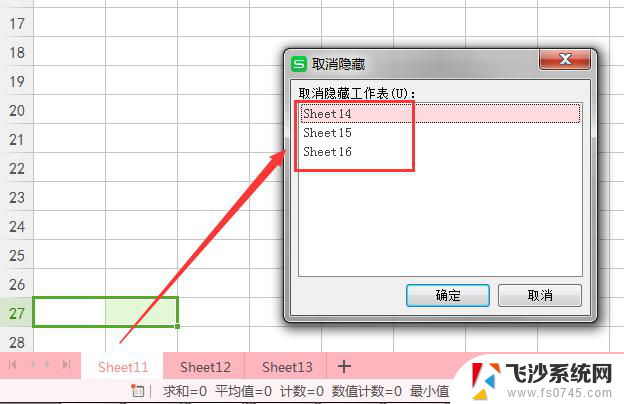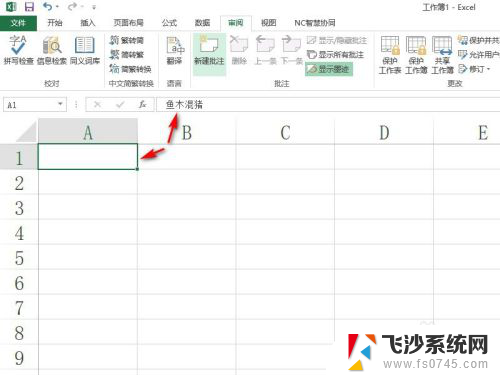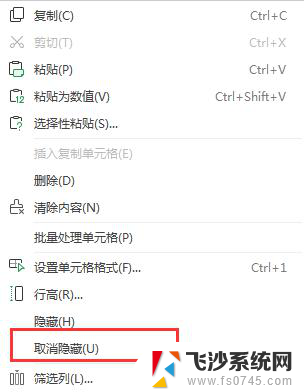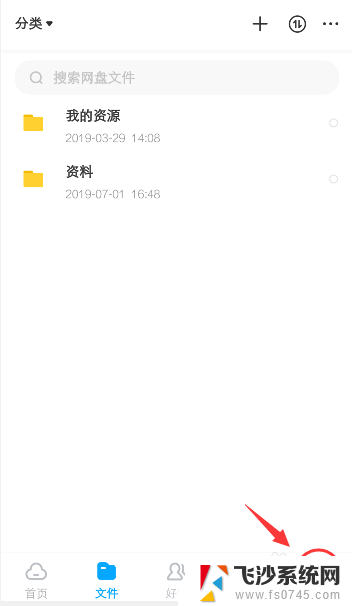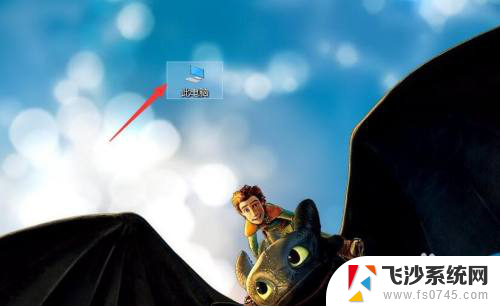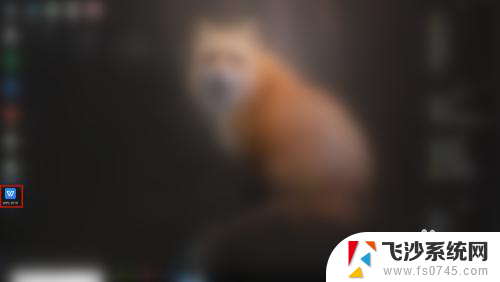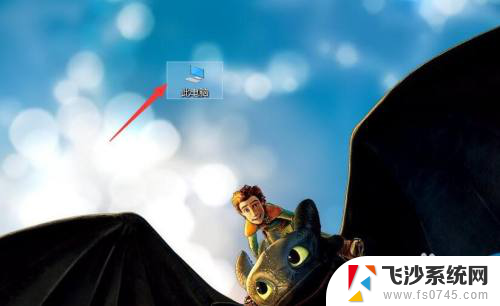打开隐藏的excel表格 EXCEL隐藏工作表怎样打开
更新时间:2024-02-02 12:04:11作者:xtang
在日常工作中,我们经常使用Excel来进行数据分析和处理,有时候我们会遇到一些隐藏的工作表,导致无法直接访问和编辑其中的内容。如何打开这些隐藏的Excel表格呢?在本文中我们将探讨一些方法和技巧,帮助大家轻松打开隐藏的Excel表格,以便更好地进行数据处理和分析。无论是初学者还是熟练使用Excel的人都能从中受益,提高工作效率。让我们一起来看看吧!
方法如下:
1.打开excel表格,发现工作表有三个。
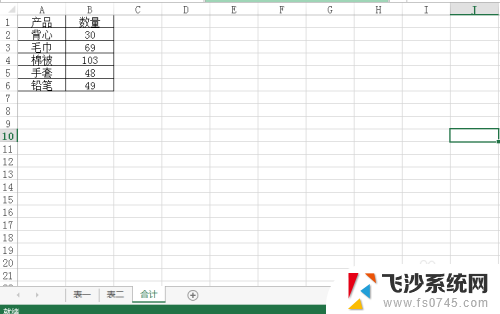
2.假设要隐藏合计这个工作表,先选中合计工作表,右键-隐藏。
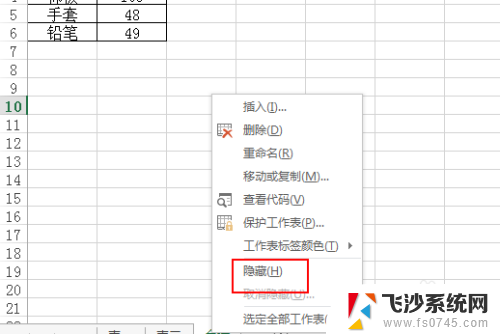
3.发现合计工作表此刻看不到了,说明隐藏成功。
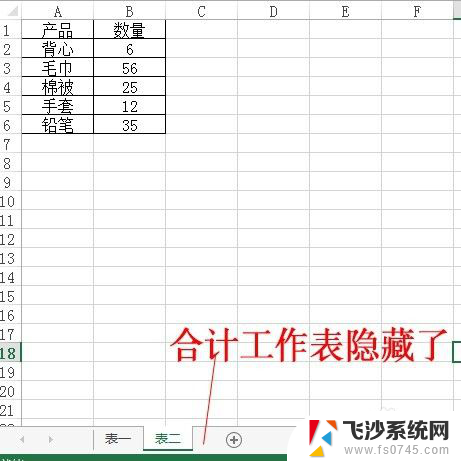
4.取消隐藏的话,还是右键-选择取消隐藏即可。选择显示的工作表,确定。
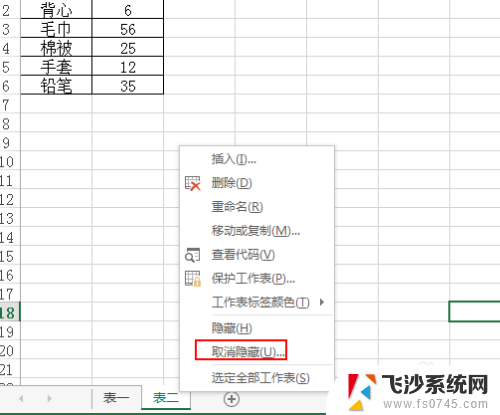
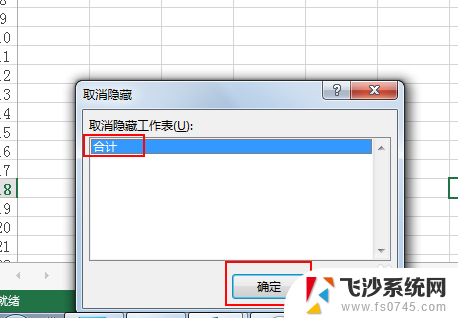
5.或者在格式中找到可见性-隐藏和取消隐藏-取消隐藏工作表。
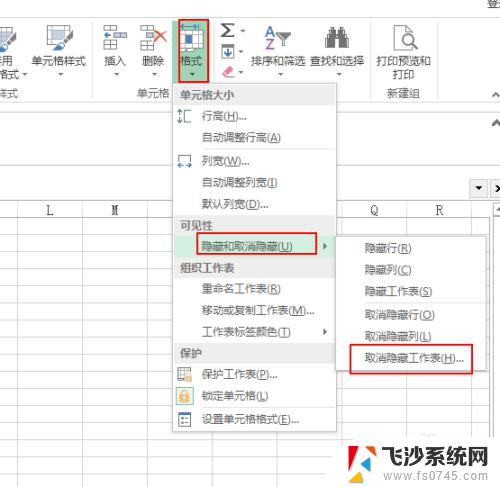
6.最后发现工作表又重新出现了。
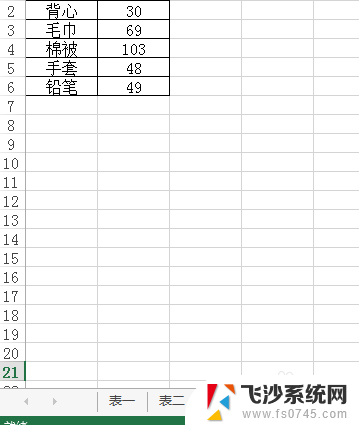
以上就是打开隐藏的Excel表格的全部内容,如果遇到这种情况,你可以按照以上操作来解决,非常简单快速,一步到位。